Что значит данные кэша в телефоне?
Что такое кэш в телефоне Android

Каждому приложению для работы требуется пространство, используемое для выполнения операций. Место хранения этих файлов называется кэш. Через время он заполнится, что приведет к снижению скорости работы телефона. Чтобы очистить кэш на Андроиде потребуется следовать четкой инструкции.
- Что такое кэш
- Типы кэша
- Где найти кэш
- Почему кэш необходимо очищать
- Как очистить кэш
- Через стандартный интерфейс Андроида
- Программа Clean Master
- Piriform CCleaner
Что такое кэш
Кэш – это пространство, где хранятся данные приложений. Это ускоряет загрузку файлов (фото, музыка, видеоролики, списки дел, история браузера и так далее). Пример работы можно разобрать на прослушивании песни: действие запоминается после выполнения и откладывается в виде файла в кэше. После этого та же песня, которую запустит владелец телефона, загрузится быстрее.
Типы кэша
Если что такое кэшированные данные в телефоне понятно, то дополнительно нужно понять, какой он есть. Деление на типы обусловлено видом приложения, которое создает файлы. От этого будет зависеть место, в котором он хранится. Типы кэша:
- Dalvik-cache. Пространство, выделяемое для виртуальной машины Dalvik. Очистить его можно, но проблематично. Делать это придется самостоятельно через режим разработчика. Неопытному пользователю лучше этим не заниматься.

- Системный, в разделе cache. Здесь хранятся данные системных приложений и операционной системы. Лучше не заниматься его очисткой, так как это приведет к удалению паролей и других данных.
- Для приложений. Сюда попадают данные из программ, которые установлены самим пользователем. Его очистка не может негативно повлиять на смартфон.

Поэтому почти всегда очищается только третий тип кэша. Dalvik-cache занимает мало места, а для его очистки придется проделать сложный путь, поэтому малое количество пользователей занимается удалением файлов из него. Системный раздел не затрагивается, чтобы не повредить важные данные владельца телефона и файлы ОС Android.
Где найти кэш
Временные файлы пользовательских приложений можно найти в специальной папке Android, которую можно найти на самом устройстве или карте памяти. Удалять ее нельзя, так как она в себе хранит и другую важную информацию. Чтобы понять, где находится кэш на Андроиде, нужно открыть Andriod, а здесь есть папки data и obb.

Эти обе папки хранят в себе кэшированные данные, но в отличающимся виде. В data они расположены в формате отдельных файлов, а в obb – в виде архивов. Для каждого приложения здесь создается отдельная папка с одноименным названием.

Удалять данные таким образом тоже можно, но лучше воспользоваться системными или установленными программами, которые самостоятельно найдут и удалят скопившийся мусор.
Почему кэш необходимо очищать
Постоянная очистка кэша требуется не каждому пользователю. Если он использует только пару приложений, то память заполняется медленно, что не будет негативно влиять на работоспособность смартфона. Другое дело, когда у владельца телефона много приложений, которые постоянно удаляются и устанавливаются, сменяя друг друга.

Сегодня среднее количество оперативной памяти равно 4-8 ГБ. Этот объем пространства быстро засоряется ненужными файлами, ведь данные кэшируются постоянно, откладываясь в памяти устройства. Заметить недостаток необходимого пространства легко – телефон перестанет корректно работать, так как количества свободных ресурсов будет недостаточно для функционирования операционной системы.

Также не рекомендуется слишком часто очищать память. Это приведет к тому, что временные файлы будут постоянно удаляться, из-за чего приложения и система будут работать медленно, постоянно загружая новые файлы, вместо использования данных из хранилища. Значит, что очищать кэш на телефоне стоит только в случае необходимости, когда свободного места больше нет.
Как очистить кэш
Очистить кэш можно несколькими способами. Для этого используются стандартные возможности устройств на Андроиде или специальные приложения из GooglePlay. Последние избавляют от большего количества мусора, тем самым повышая производительность смартфона.
Через стандартный интерфейс Андроида
Большинство пользователей применяют стандартные инструменты смартфона. Для этого потребуется:
- Открыть настройки телефона.

- Найти раздел «Хранилище», где должна находиться строчка «Данные кеша».


- Нажать на эту строчку и подтвердить очистку данных.

Останется ожидать, пока система просканирует и самостоятельно удалит лишние файлы. В разделе «Хранилище» также можно ознакомиться с количество свободного и занятого пространства памяти. Если память не заполнена до конца, то не стоит проводить очистку.

На некоторых телефонах путь к кнопке очистки кэша изменен. Например, на Samsung Galaxy, где в меню настроек необходимо найти пункт «Обслуживание» устройства и перейти по ссылке «Память». Здесь есть строчка «Оптимизировать», она то и осуществит необходимое действие.
Программа Clean Master
Это приложение специально создано для удаления лишних данных, которые не используются.

Для очистки кэша потребуется следовать инструкции:
- Скачать приложение Clean Master, найдя в Play Market.

- Открыть программу и найти раздел «Мусор» (иконка мусорной корзины).

- Далее приложение самостоятельно проведет анализ данных, хранящихся на телефоне, чтобы найти лишние файлы, удаление которых разгрузит ОС.

- Поставить галочку напротив пункта «Ненужный кэш». Тогда найденные кэшированные данные будут удалены.


Clean Master распространяется бесплатно. Но ряд функций доступен только после покупки программы. Если у телефона недостаточный объем памяти, то полноценная версия будет полезной благодаря переводу неактивных приложений в спящий режим.
Piriform CCleaner
Софт CCleaner получил известность, когда программа использовалась исключительно на компьютерах. Когда смартфоны стали набирать популярность, то компания незамедлительно выпустила софт для мобильных устройств. Сама процедура удаления кэша схожа с той, что используется в приложении Clean Master. Для удаления файлов потребуется следовать инструкции:
- Скачать приложение Piriform CCleaner в Play Market.

- Запустить программу и выполнить задачу «Анализировать».

- Поставить галочку напротив двух пунктов: «Скрытая кэш-память» и «Видимая кэш-память».

- Подтвердить действие.


Программа самостоятельно очистит лишние файлы. CCleaner, как и Clean Master, распространяется бесплатно, но некоторые функции доступны только при покупке платной подписки.
Аналогичных приложений, которые анализируют и удаляют мусор, много. При этом большинство из них работают по одинаковому принципу, изменяются только названия кнопок, а сами действия остаются те же. Поэтому пользователь может выбрать любую из самых популярных программ для очистки кэшированных данных. Они очищают память, позволяя удалять файлы из самых труднодоступных мест. Менее популярные программы уничтожают только внешние данные, до которых легко дойти.
После прочтения статьи, теперь каждый знает, что это такое – кэшированные данные и можно ли удалить их. При этом выбор способа очистки остается за пользователем. По сути, они не сильно отличаются друг от друга, то программы находят и другие мусорные файлы, которые можно удалить вместе с кэшем.
Что такое кэшированные данные в Android телефоне
Разработчики мобильных приложений не стоят на месте и ежедневно работают над созданием новых продуктов. На смартфоне среднестатистического человека установлено множество программ, включающих мессенджеры, социальные сети, игры и различные сервисы. Иногда можно столкнуться с ситуацией, когда свободное место для загрузки новой утилиты закончилось. Опытные пользователи в этом случае рекомендуют удалить кэшированные данные из памяти устройства. Давайте рассмотрим, что это такое, а также разберёмся с принципом очистки кэша.
Что такое кэшированные данные в телефоне
Если не вдаваться в подробности, то кэшированные данные в телефоне – это временные файлы, хранящиеся в памяти устройства для более быстрой работы приложений или браузера. То есть это могут быть изображения, текстуры, данные веб-страницы и прочая информация.
Для наглядности приведём простой пример. Например, вы открыли мобильный клиент социальной сети и в ленте увидели новый пост с фотографией. Первоначально при медленном интернете картинка будет загружаться довольно долго, что будет заметно невооружённым глазом. После просмотра публикации закроем приложение и отложим телефон в сторону на некоторое время.
Спустя несколько минут можно снова запустить программу и перейти к просмотренному ранее посту. Будет удивительно, но при той же скорости интернета изображение загрузится практически моментально. Всё дело в том, что картинка будет подгружаться не из сети, а из внутренней памяти смартфона. Вот именно эти файлы, хранящиеся в телефоне, и называются «кэшем».
Можно ли удалить кэшированные данные
Мы разобрались, что такое кэшированные данные, а значит разумным будет вопрос: можно ли их удалить из памяти смартфона? Опытные пользователи естественно дадут положительный ответ, аргументирую это тем, что лишние файлы занимают свободное место во внутреннем хранилище устройства. Да, периодически очищать кэш нужно, но часто этого делать вовсе не требуется. Особенно это касается тех приложений, которыми вы регулярно пользуетесь.
Как известно, удаление кэшированных данных приведёт к уничтожению временных файлов и папок, содержащих ранее используемую информацию. Поэтому после выполнения процедуру нужно быть готовым, что в первое время приложение будет запускаться дольше обычного. Однако если со свободным местом проблемы, то очистка кэша – отличный способ освободить несколько мегабайт памяти.
Как удалить кэшированные данные в телефоне
А теперь после уточнения некоторой информации можно перейти к удалению кэшированных данных в телефоне. Перед началом процедуры отметим, что сделать это можно несколькими способами, о которых подробно рассказано ниже. Сначала рассмотрим традиционный метод, позволяющий очистить кэш конкретного приложения через настройки. Чтобы сделать всё правильно, воспользуйтесь следующей инструкцией:
- Переходим в настройки смартфона.
- Заходим в раздел «Все приложения», «Все программы» или «Приложения и уведомления».
- В списке с установленным софтом находим нужную утилиту и переходим на страницу с ней.
- Нажимаем по кнопке «Очистить», а после выбираем «Очистить кэш».
- Подтверждаем удаление временных файлов, нажав по кнопке «Ок» в появившемся окне.
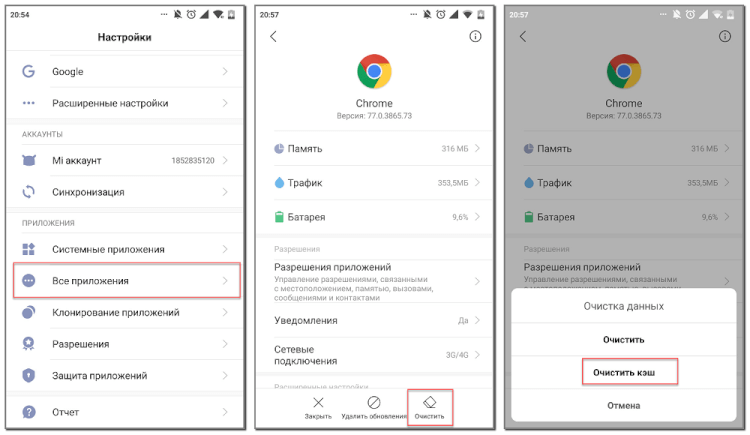
А что делать, если необходимо удалить все кэшированные данные? Не беспокойтесь, переходить на страницу с каждым установленным приложением не придётся. Разработчики операционной системы Android всё продумали, поэтому вам нужно лишь воспользоваться следующим руководством:
- Переходим в настройки.
- Заходим в раздел «Память» или «Хранилище». Напомним, что названия вкладок напрямую зависят от версии Android и используемой оболочки.
- Нажимаем по строке «Данные кэша».
- Подтверждаем удаление временных файлов, нажав в появившемся окошке по кнопке «Ок».
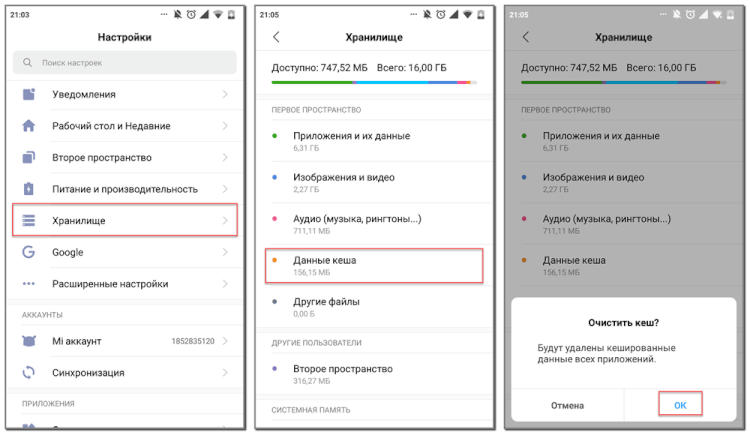
Также можно пойти другим путём, установив на телефон специальное приложение. Например, это может быть программа Clean Master.
Кэшированные данные — что это? Можно ли удалять кэш?
При уменьшении объемов внутренней памяти телефона пользователь сталкивается с перебоями в работе уже установленных приложений. Скачать новые программы и вовсе становится проблематично. Рекомендация в большинстве случаев только одна — удаление кэшированных данных. Что такое кэш и можно ли его очистить?
Что такое кэш в телефоне?
Современные смартфоны на Андроиде и других операционных системах отличаются невероятным быстродействием. Музыка и приложения загружаются практически моментально. Однако со временем скорость работы телефона становится ниже. Аппарат для каждого софта создает отдельную папку, в которой хранит отчеты самой программы, пользовательские настройки или загружаемые из Интернета файлы.
Кэшированные данные необходимы для повышения скорости загрузки приложения и экономии трафика (файлы загружаются с внутренней памяти телефона, а не из Интернета). Однако большие объемы кэша со временем снижают быстродействие смартфона. Причем это характерно как для Андроида, так и для iOS.
Внимание: кэширование происходит в автоматическом режиме. Запись файлов начинается после того, как пользователь впервые открывает новое приложение.
Как видно, кэш на компьютере и в телефоне принципиально ничем друг от друга не отличается. Суть этого понятия одна и та же.
Можно ли удалить кэшированные данные?
У пользователей сразу возникает резонный вопрос: если кэш помогает улучшать скорость загрузки приложений, то можно ли удалять эти данные? Не только можно, но и нужно. Со временем из-за большого количества кэшированных файлов внутренняя память телефона забьется. Итог — «глюки», сбой в работе приложений, «вылеты» из любимых игр и даже появление устаревшей информации в браузере.
Некоторые пользователи в этом случае решают даже сбросить Андроид к заводским настройкам. Метод эффективный, но излишне радикальный. Вместе с кэшем удалятся и все установленные приложения.
Как удалить кэшированные данные на Андроиде?
Многие утилиты осуществляют кэширование автоматически, при этом даже удаление самой программы не поможет избавиться от ненужных файлов. Но почистить Андроид от кэша не сложнее, чем скопировать контакты с телефона на компьютер или скачать любимую музыку из социальной сети. Очистить смартфон можно, задействовав разные методы:
- внутренние ресурсы телефона;
- установленные приложения.
Принципиальной разницы нет. Все зависит только от удобства пользователя.
Через внутренние ресурсы телефона
Преимущество способа в том, что он не требует предварительной установки каких-либо приложений. Очистить кэшированные данные можно в самих настройках телефона:
- Заходим в «Настройки».
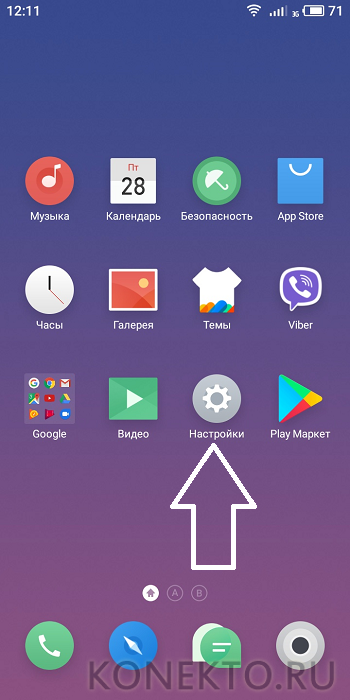
- Выбираем раздел «Приложения».
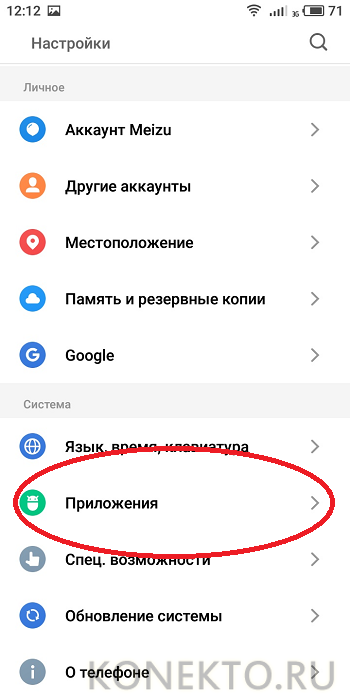
- Переходим в папку «Установлено» и выбираем нужное приложение.
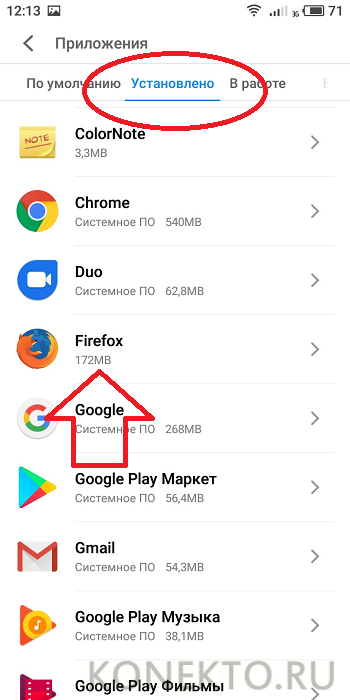
- Кликаем «Очистить кэш».
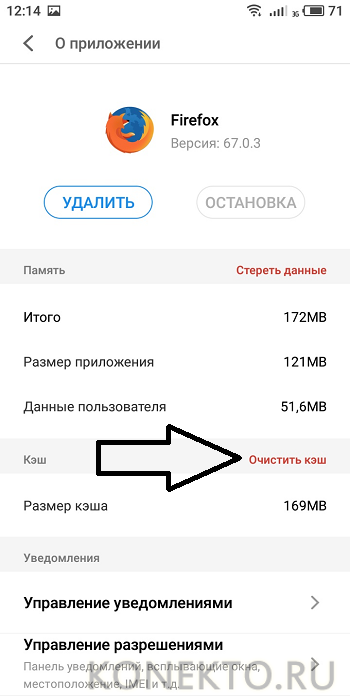
- Все, лишние файлы удалены. Недостаток указанного способа в том, что пользователю придется возиться с каждым установленным приложением отдельно. Автоматизировать процесс удаления кэшированных данных не получится.
С помощью установленных приложений
Различные утилиты, разработанные специально для очистки телефона, можно смело назвать одними из самых полезных программ для Андроида. Большую эффективность в удалении кэша показало приложение Clean Master:
- Заходим в Google Play, ищем Clean Master и нажимаем «Установить».
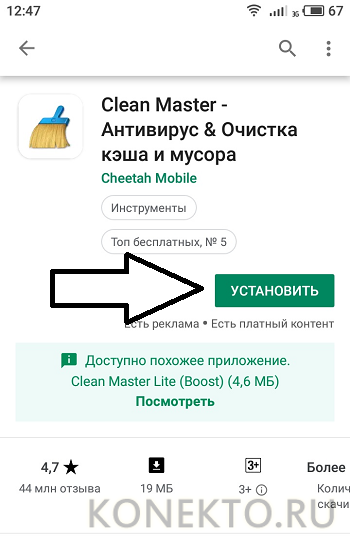
- Открываем приложение.
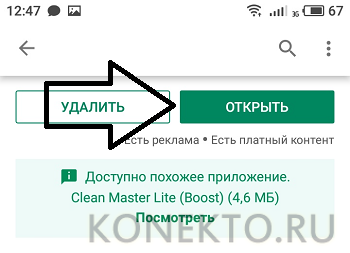
- Кликаем на «Старт».
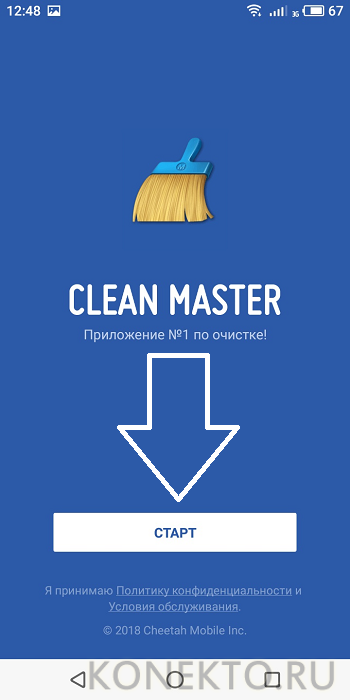
- Переходим в раздел «Мусор».
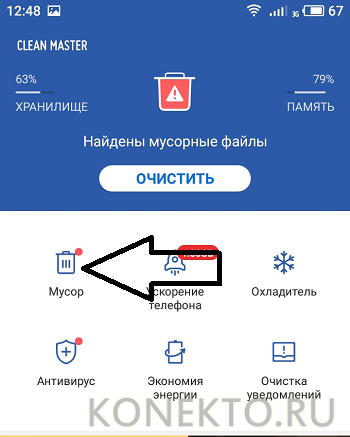
- Предоставляем приложению доступ к работе с другими утилитами.
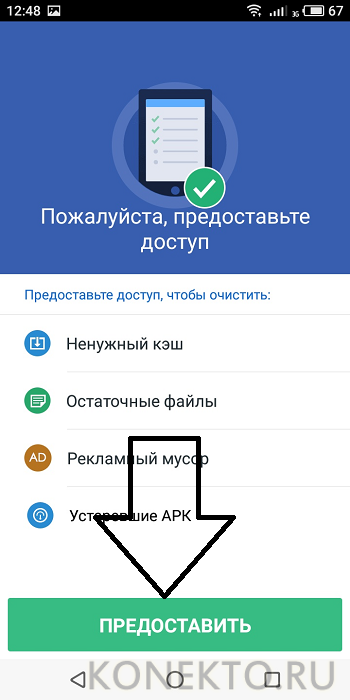
- Подтверждаем действие.
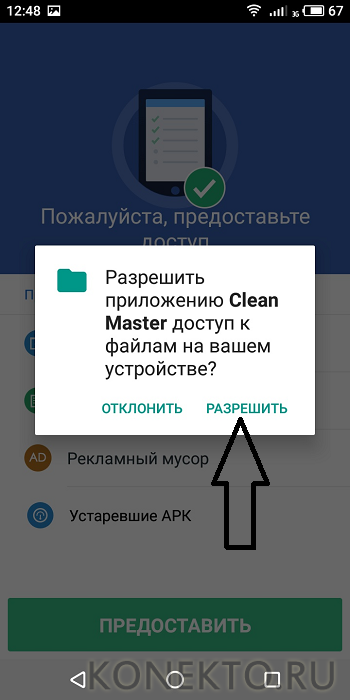
- После сканирования нажимаем «Очистить мусор».
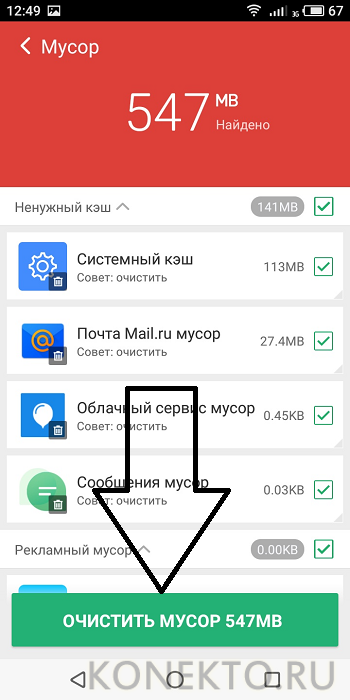
- Помимо кэшированных данных, Clean Master удалит и другие ненужные файлы. Утилита позволяет оптимизировать работу Андроида.
Подводим итоги
Даже прослушивание музыки в социальной сети приведет к кэшированию файлов. Очистить лишние данные можно на телефонах разных марок (Самсунг, Флай и т.д.). Принципиальной разницы в удалении кэша нет.
Кешированные данные в телефоне – что это, можно ли удалять?

Продолжаем рассматривать вопросы, связанные с мобильными технологиями. Сегодня узнаете, что такое кэшированные данные в телефоне Самсунг и можно ли их удалять? На самом деле, данное руководство актуально не только для Samsung, но и для смартфонов любого другого производителя на базе Android.

Что такое кеш?
Буквальный перевод с английского «cache» означает «тайный склад». Но в нашем случае речь идет о скрытой области в памяти устройства, куда записывается информация разных приложений.
Зачем это нужно?
К примеру, Вы регулярно посещаете в браузере одни и те же сайты (веб-страницы). Чтобы в следующий раз они загружались быстрее, данные кешируются, то есть помещаются в «сверхскоростное» хранилище. Туда попадают изображения, некоторые скрипты и прочий контент.
Можете в качестве эксперимента открыть один и тот же ресурс несколько раз, и должны заметить прирост скорости (особенно, если используете не WiFi, а мобильный 3G интернет). Затем очистите кеш браузера и снова запустите ту же страницу. Теперь процесс загрузки более длительный?
То же самое касается и любой программы, установленной на смартфоне. Если она имеет доступ к работе с информацией (фото, видео, анимация), то обязательно будут отправляться файлы в cache.
Кэш в телефоне — что это такое простыми словами? Многие лучше понимают, если использовать понятия «буфер», «прокладка», «промежуточная память». Я не дизайнер, не художник, но попробую графически изобразить вышесказанное на схеме:

- Владелец гаджета отправляет запрос приложению (например, открыть изображение в «Галерее»);
- Утилита обращается в «тайное хранилище»: если там находит нужный файл, то кешированные данные выводятся на экран. Если их нет, то происходит запись для последующих обращений.
Надеюсь, доступно пояснил.
Автор рекомендует:
Мало места на телефоне — что делать?
С подобной проблемой сталкиваются многие. Более «подкованные юзеры» знают секреты очистки — с помощью сторонних программ или вручную. А вот новички или люди, которые особо не хотят вникать в суть происходящего, зачастую обращаются за помощью к мастерам, платят деньги за простейшие услуги.
В любом случае, стоит установить любой файловый менеджер (если он не интегрирован в Ваш смартфон). На Xiaomi используется фирменный «Mi Проводник». Но его можно скачать и для любого другого девайса. Или же загрузите ES File Manager.
Задача заключается в том, чтобы открыть указанный софт и просмотреть, какие объекты потребляют память (встроенную или microSD). Удалите ненужные видео, аудиофайлы, программы. Но сейчас не буду акцентировать внимание на очевидных вещах.
Эта статья про кешированные данные — можно ли их очистить, как это сделать правильно? Вполне логично, что чем больше программного обеспечения на устройстве, тем быстрее «засоряется» хранилище. Лидером в сборе мусора являются браузеры. Здесь нет ничего удивительного, ведь современные люди очень много времени проводят в сети интернет. То же самое касается и мессенджеров (Viber, WhatsApp, Telegram), клиентов социальных сетей (Вконтакте, Facebook).
Как очистить кеш?
Вот три способа:
- Простой, автоматический — установите любой официальный оптимизатор памяти, в настройках задайте периодичность удаления «хлама». Подобного ПО в сети огромное количество. Но качать советую только из Google Play, и только проверенные утилиты
- Удаление всего кеша, полуавтоматический метод — если не хотите инсталлировать «левые» программы, то достаточно перейти в настройки Андроид, отыскать пункт «Память» (в более новых версиях — «Хранилище». Затем нажимаем на пункт «Данные кеша», нам предложат избавится от всего и сразу. Соглашаемся!


- Очистка файлов для конкретных приложений, ручной способ — занимает побольше времени. В некоторых случаях следует искать подобные опции непосредственно в самой утилите. Вот пример для Яндекс браузера:

Но можно поступить иначе — идем в настройки Android, ищем строку «Все приложения». Смотрим какие «кушают» больше всего памяти. Нажимаем на выбранный элемент для перехода к окну с детальной информацией. Там ищем кнопку «Очистить» (может располагаться в подменю, называться чуть по-другому, но суть аналогичная).

А может быть так:

Если регулярно выполнять одну из вышеописанных процедур, то у Вас никогда не возникнут проблемы с нехваткой места на смартфоне. Дополнительно рекомендую просмотреть видео о папке Thumbnails, которая также может потреблять немало памяти:

Вот и разобрались в теме, что такое кэшированные данные в телефоне и можно ли их удалять. Вопросы, пожелания, критика — принимаем всё и в любом количестве (форма комментирования в самом конце страницы).
Что такое кэш в телефоне (кэшированные данные)?

Если на смартфоне или планшете заканчивается свободное место, то первым делом пользователю рекомендуется удалить кэш из памяти. А что, собственно, такое кэш в телефоне или кэшированные данные? Давайте вместе разбираться в этом вопросе
Кэш — это промежуточной буфер с быстрым доступом, содержащий информацию, которая может быть запрошена. При этом доступ к кэшу осуществляется намного быстрее, нежели выборка необходимых данных из памяти или удаленного источника. Однако нужно помнить, что объем кэша ограничен.
Если вы ничего не поняли из описанного выше, попробуем объяснить наглядным путем. Когда вы устанавливаете приложение на свое устройство на базе Android, создается папка для хранения настроек пользователя, различных изображений, логов и т.д. Разумеется, данные в кэше в этом случае занимают место.
Другой пример. Допустим, вы открываете на телефоне ВКонтакте и разглядываете фотографии. Эти фотографии сохраняются на вашем устройство (то есть кэшируются). Зачем? А затем, что если в следующий раз вы обратитесь к этим же картинкам, они будут загружены намного быстрее, нежели без использования кэша. Тоже самое касается не только фотографий, но и музыкальных композиций и даже видеороликов — все они сохраняются на устройстве и могут занимать много места.
Вопрос заключается в том, будете ли вновь обращаться к просмотренному видео? Возможно, нет, а потому ролик кэшировать не обязательно.
Что будет, если очистить кэш?
Можно сказать, что ничего не будет, если говорить о большинстве приложений, ведь вы всего лишь удалите настройки и данные, что сохранены в кэше. То есть в этом случае вы даже не будете деавторизованы, если удалите кэшированные данные для того же приложения ВКонтакте.
Кэш можно удалить вручную, а можно — с помощью приложений. Мы рекомендуем использовать первый вариант, поскольку он не предполагает установку сторонних приложений. В то же время некоторые прошивки по умолчанию используют фирменные утилиты, которые в том числе удаляют кэш.
Для примера рассмотрим смартфон Samsung и прошивку One UI. Идем в настройки.
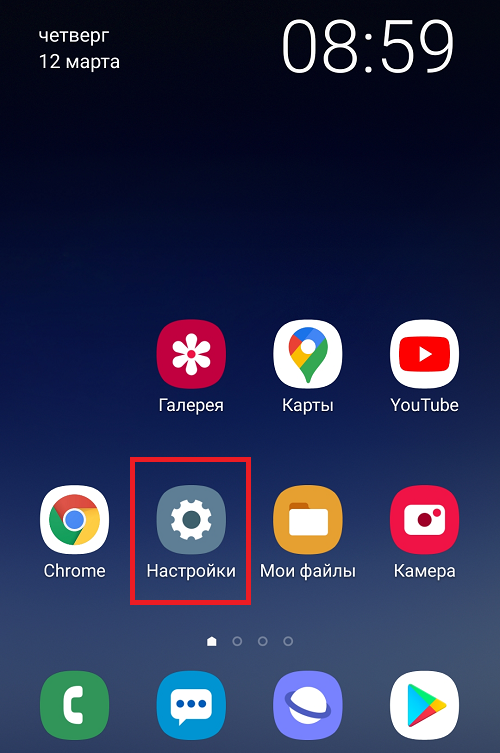
Находим и открываем раздел «Приложения».

Тапаем по нужному приложению.

Нажимаем на строку «Память».
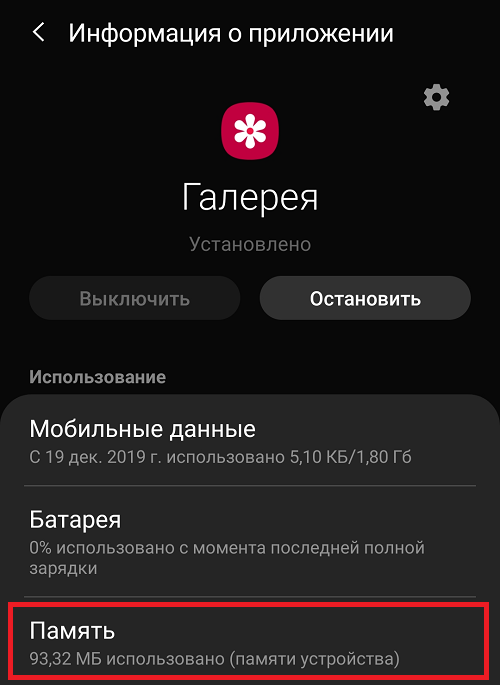
Жмем «Очистить кэш» (не перепутайте с кнопкой «Очистить данные» — это важно).
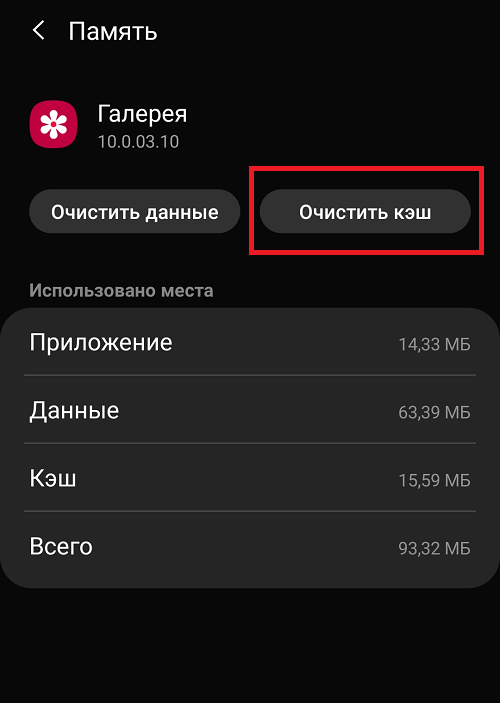
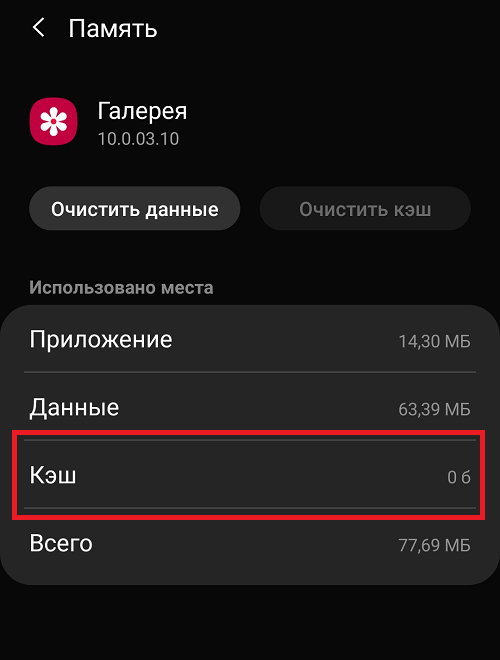
Другой пример — на основе Huawei. Покажем, как удалить ненужный кэш для всех приложений. В настройках откройте раздел «Память».
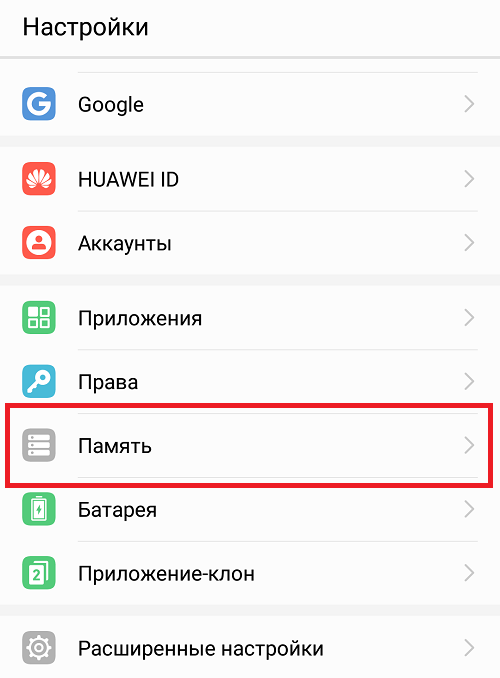
Выберите «Очистка памяти».
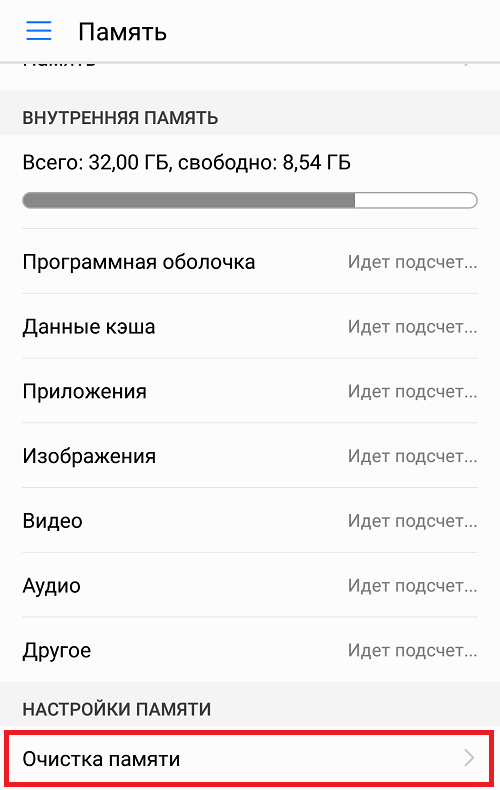
Дождитесь сборки данных и увидите кнопку «Очистить» под информацией по кэшу. Можете просто нажать на нее для очистки кэша всех приложений.
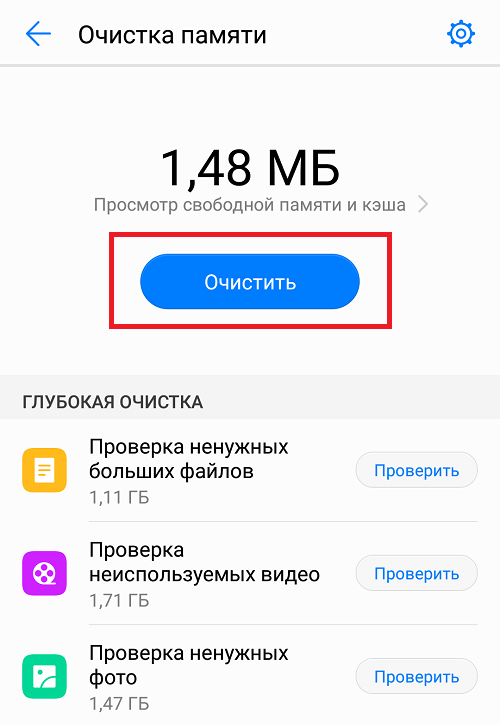
Или выберите очистку кэша для определенных приложений.
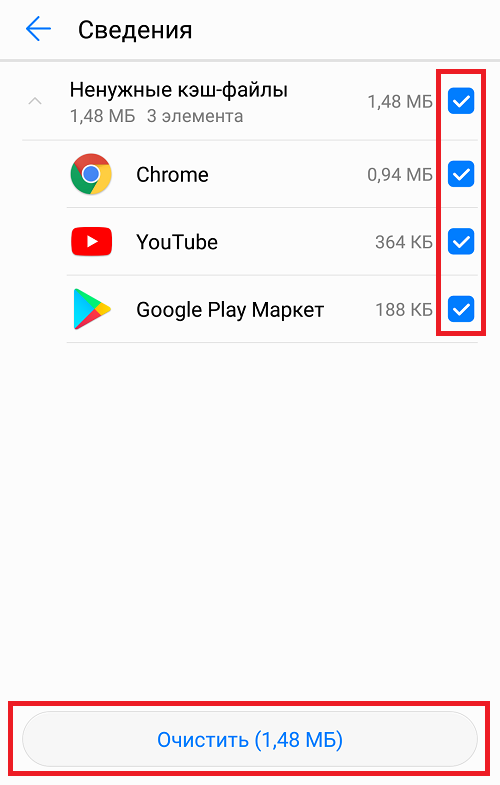
Как можно заметить, делается это все очень просто.
Друзья! Если наш сайт помог вам или просто понравился, вы можете помочь нам развиваться и двигаться дальше. Для этого можно:
- Оставить комментарий к статье.
- Подписаться на наш канал на YouTube.
- Подписаться на нашу группу ВКонтакте.
